Trình duyệt Firefox đã cung cấp tùy chọn dịch trang web với nội dung mà chúng ta lựa chọn trong tài liệu. Khi bạn cập nhật trình duyệt Firefox lên bản 128, nếu bôi đen nội dung nào đó thì sẽ thấy tùy chọn dịch nội dung ở menu chuột phải. Trình duyệt hiện đang hỗ trợ dịch với một số ngôn ngữ để chúng ta lựa chọn. Dưới đây là hướng dẫn dịch trang web sang tiếng Việt trên Firefox.
Hướng dẫn dịch nội dung trang web trên Firefox
Bước 1:
Người dùng truy cập trang web bất kỳ sau đó khoanh vùng nội dung muốn dịch trên Firefox. Tiếp đến nhấn chuột phải và chọn Dịch phần lựa chọn sang tiếng Anh đang được để mặc định theo trình duyệt.
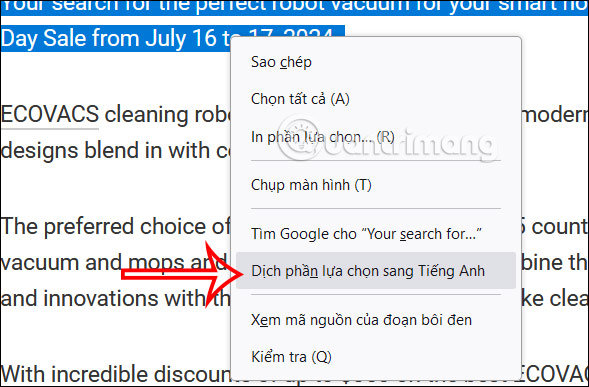
Bước 2:
Lúc này bạn sẽ nhìn thấy giao diện bản dịch nội dung trên Firefox như hình dưới đây. Để đổi ngôn ngữ dịch đích, tại Sang bạn chọn ngôn ngữ mình muốn. Hiện tại thì trình duyệt Firefox chưa hỗ trợ dịch trang web sang tiếng Việt.

Chẳng hạn chọn dịch sang tiếng Pháp và bạn sẽ thấy kết quả dịch như hình. Ngoài ra ở bên dưới bạn sẽ thấy tùy chọn Dịch toàn trang để thực hiện.
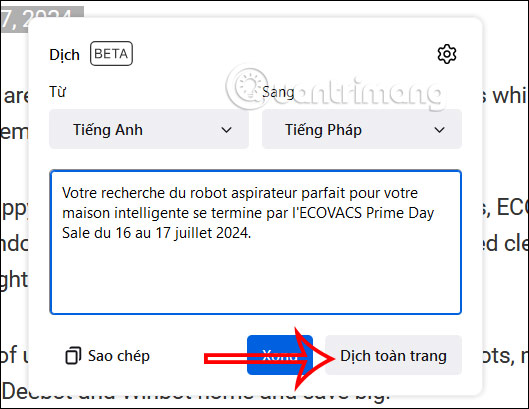
Bước 3:
Ngay lập tức trang web trên Firefox đã được dịch sang ngôn ngữ mà bạn chọn.
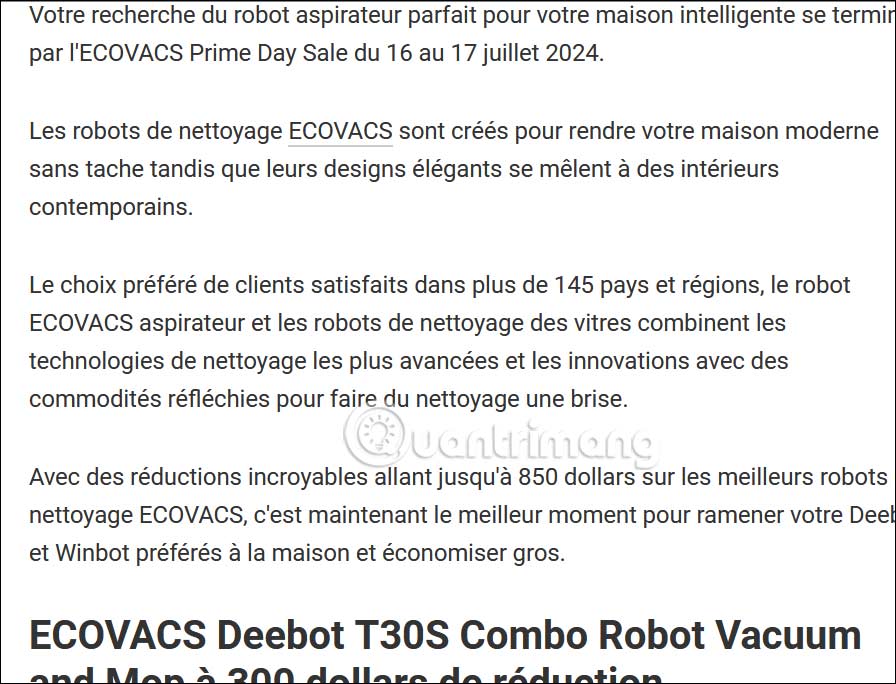
Để quay về ngôn ngữ gốc, bạn nhìn lên thanh địa chỉ rồi nhấn vào biểu tượng dịch. Sau đó chúng ta nhấn tiếp vào Hiển thị bản gốc để quay trở về ngôn ngữ gốc của trang web.
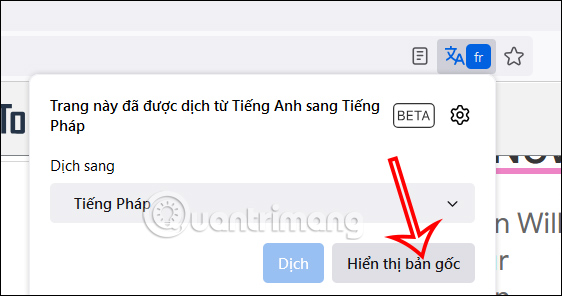
Bước 4:
Ngoài ra khi nhấn vào biểu tượng bánh răng cưa, chọn Cài đặt dịch sẽ được truy cập vào tùy chỉnh tính năng dịch trên Firefox.
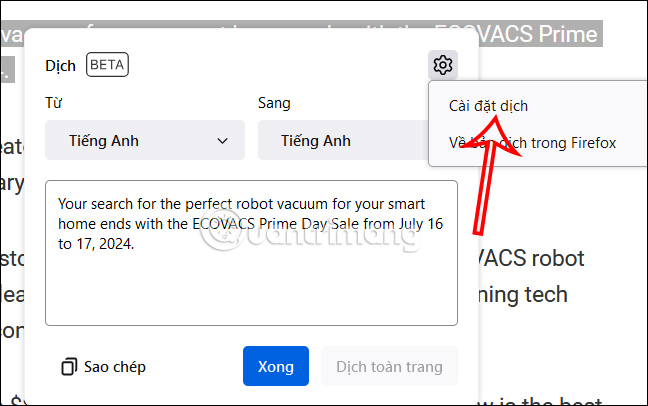
Lúc này bạn sẽ thấy danh sách các ngôn ngữ hỗ trợ dịch trang web trên Firefox. Chúng ta có thể nhấn Tải xuống để tải ngôn ngữ dịch ngoại tuyến.
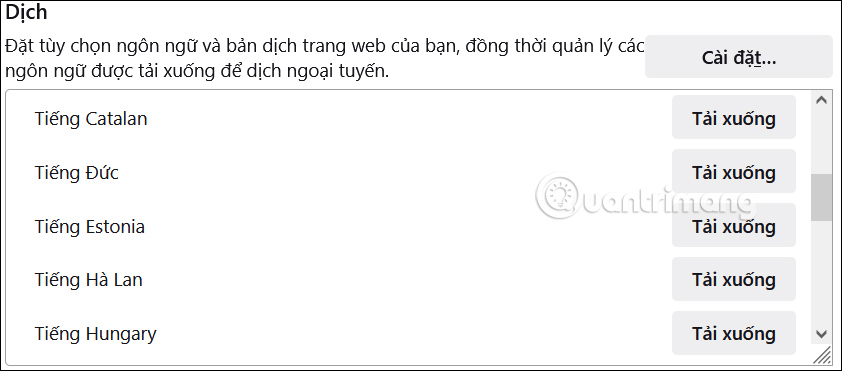
Video hướng dẫn dịch trang web trên Firefox
Hướng dẫn tra từ trên Firefox bằng Simple Translate
Bước 1:
Người dùng nhấn vào link dưới đây để cài đặt tiện ích Simple Translate trên Firefox.
- Tải tiện ích Simple Translate Firefox
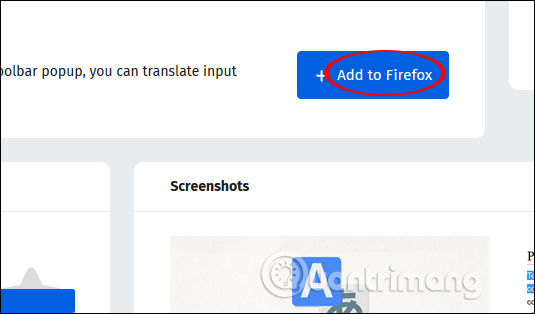
Sau khi cài đặt xong bạn sẽ được chuyển sang giao diện web mới với thông tin về phiên bản tiện ích đang dùng.
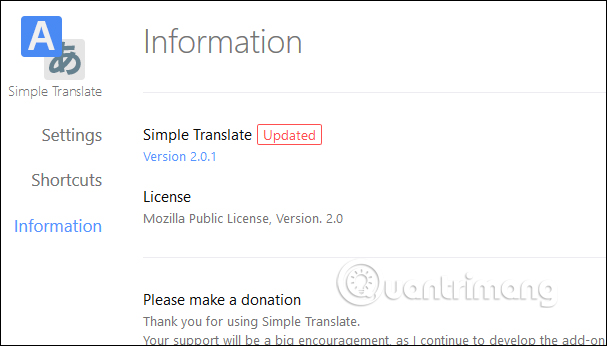
Bước 2:
Bây giờ bạn mở trang web muốn dịch, bôi đen từ hoặc đoạn văn bản cần dịch rồi nhấn vào biểu tượng tiện ích trên thanh truy cập địa chỉ.
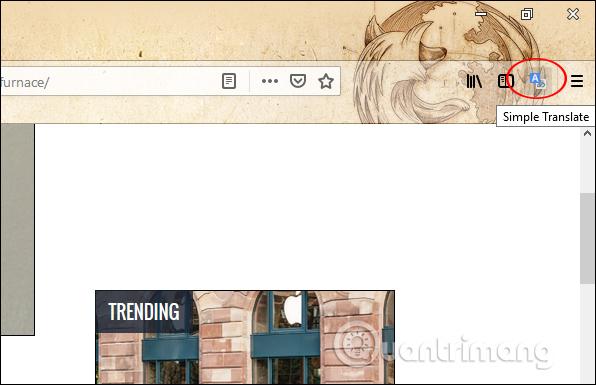
Ngay sau đó bạn sẽ thấy nội dung được chuyển sang ngôn ngữ khác.
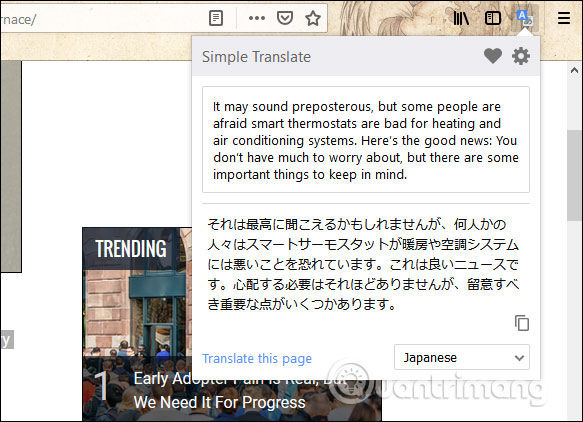
Nếu muốn chuyển ngôn ngữ đích thì nhấn vào phần Translate this page rồi chọn loại ngôn ngữ muốn dịch sang.
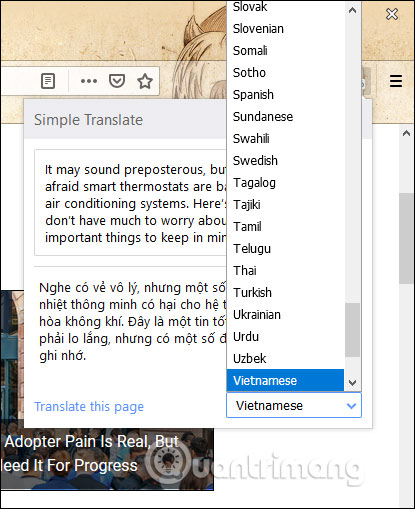
Ngoài ra tiện ích cũng hỗ trợ dịch toàn bộ trang web qua Google Dịch, dịch link liên kết và dịch tab đang chọn. Để dịch toàn bộ trang web chỉ cần click chuột phải vào bất cứ vị trí nào trên trang và chọn Translate this page để dịch.
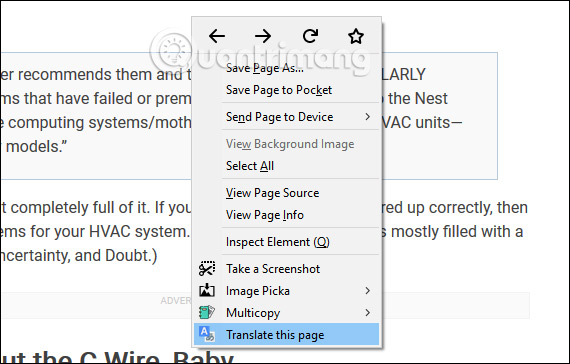
Sau đó chúng ta sẽ được tới trang web Google Dịch để tiến hành dịch toàn nội dung trên trang.
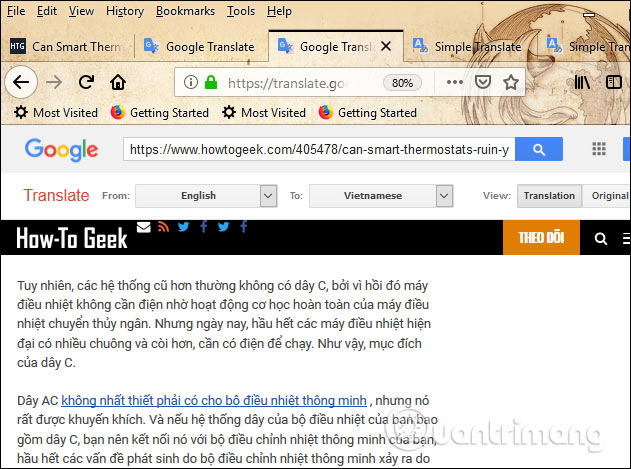
Cách dịch link liên kết cũng tương tự, nhấn chuột phải vào link rồi chọn Translate selected link. Bạn cũng được chuyển sang trang dịch trên Google Dịch để sử dụng.
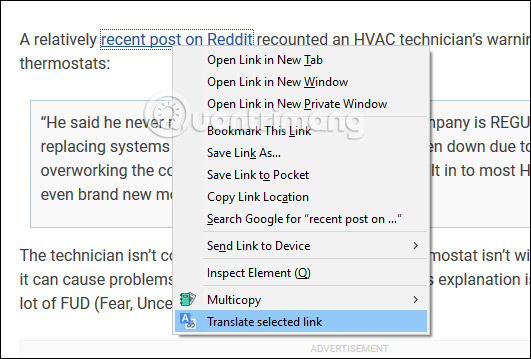
Bước 3:
Để tiện ích dịch Simple Translate hoạt động hiệu quả hơn thì chúng ta nên thay đổi lại một số thiết lập. Nhấn vào biểu tượng tiện ích trên trình duyệt, rồi nhấn tiếp vào biểu tượng bánh răng cưa.
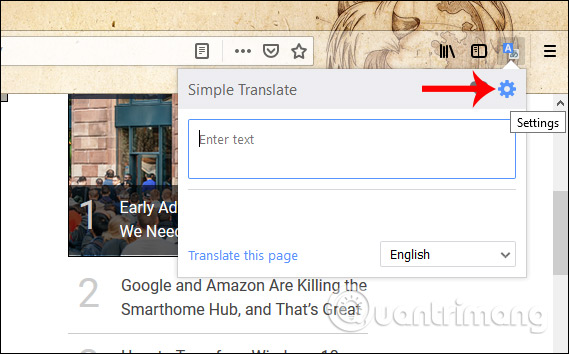
Bước 4:
Chuyển sang trang web thiết lập riêng cho tiện ích. Giao diện được chia thành 5 mục chính với những nội dung thiết lập khác nhau. Với mục General người dùng có thể chọn 2 ngôn ngữ đích tại Target language. Như vậy khi dịch thì công cụ ưu tiên chuyển sang ngôn ngữ đích mặc định đó, nên chọn Vietnamese tại default target.
Nếu muốn thêm phần giải nghĩa khi chọn dịch từ đơn thì kích hoạt Show multiple translation candidates when a single word is translated.
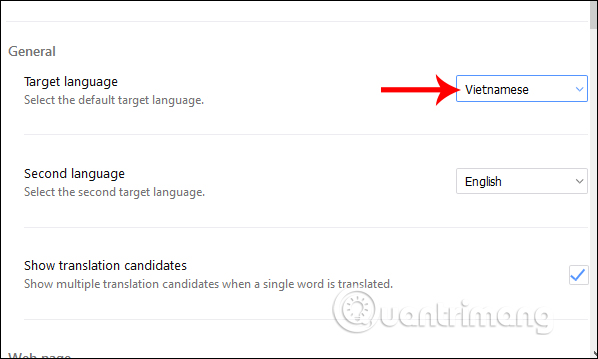
Định nghĩa của từ sẽ thêm phần từ thuộc loại gì như hình dưới đây.
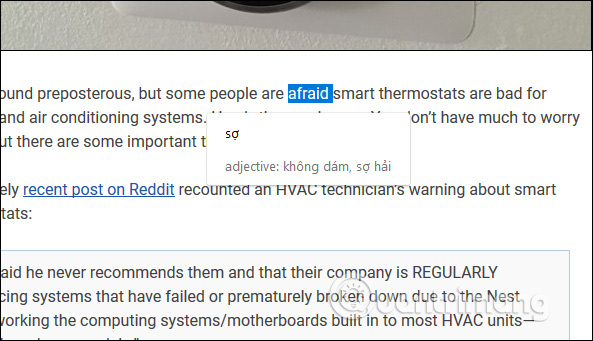
Bước 5:
Tiếp xuống dưới phần Web page để chỉnh sửa các kiểu dịch khác nhau.
Display translation button: Hiển thị nút dịch từ ngữ để mở khung dịch nội dung. Biểu tượng dịch sẽ như hình dưới và chúng ta chỉ cần nhấp vào nó để hiện ngay đoạn dịch. Có thể điều chỉnh kích thước và vị trí hiển thị nút dịch tại phần Style bên dưới.
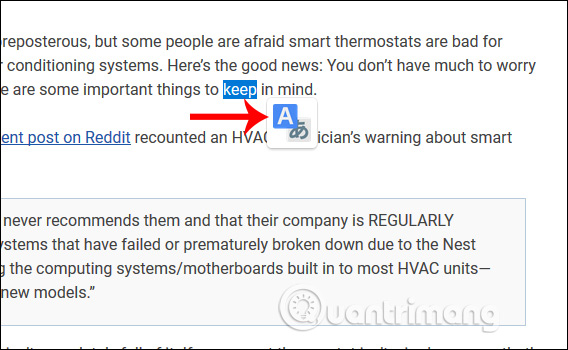
Display translation panel: Hiển thị khung dịch mà không cần phải nhấn biểu tượng dịch như trên. Khi đó người dùng chỉ cần bôi đen từ cần dịch và hiển thị ngay khung kết quả dịch.
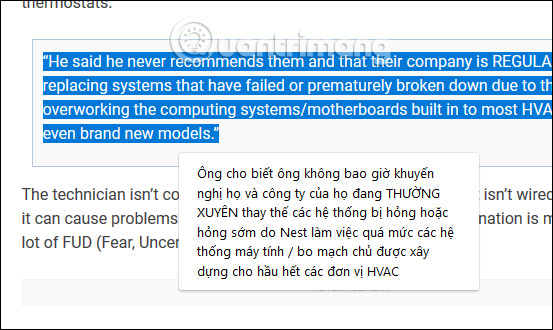
Don't display button or panel: Không hiển thị biểu tượng dịch lẫn khung dịch. Như vậy người dùng chỉ dùng qua khung dịch tại biểu tượng tiện ích ở thanh truy cập địa chỉ trình duyệt.
Do not display the button if translation is not required: Tiện ích phát hiện ngôn ngữ và nếu trùng với ngôn ngữ đích thì biểu tượng dịch sẽ không hiển thị khi bôi đen từ ngữ.
Automatically switch to the second language: Tiện ích phát hiện ngôn ngữ và nếu giống với ngôn ngữ đích mặc định thì tự động chuyển sang ngôn ngữ đích thứ 2. Phần này phụ thuộc vào việc bạn thiết lập ngôn ngữ tại mục đầu tiên General.
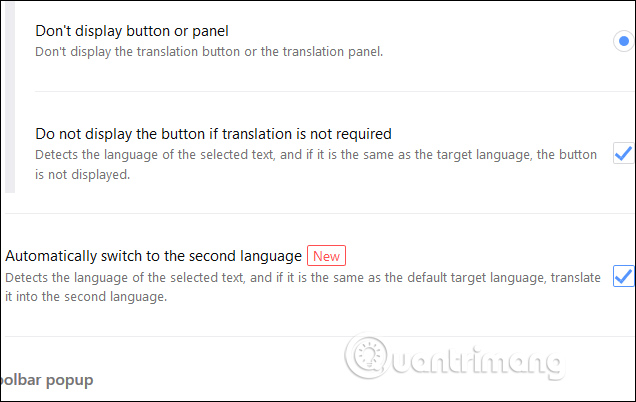
Bước 6:
Tại mục Style sẽ tùy chỉnh giao diện hiển thị của nút bấm và khung dịch. Translation Button để chỉnh biểu tượng dịch và phần Translation Panel chỉnh khung dịch. Với khung dịch thì có thể chọn độ dài chiều ngang Width và Height cho độ dài chiều dọc, cỡ chữ ở Font size và Background color là màu nền.
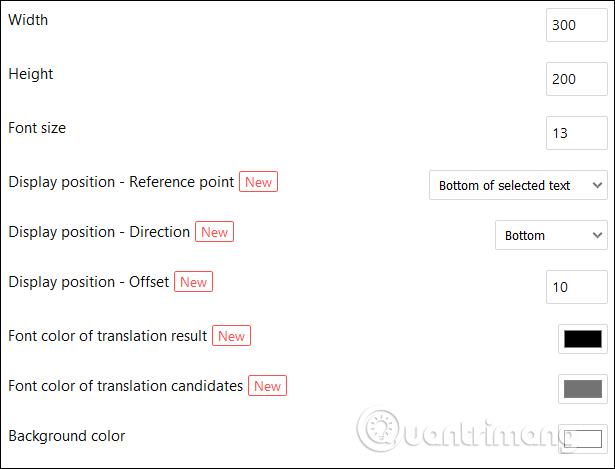
Nếu thay đổi màu nền thì nên chọn màu sắc nhìn rõ, êm mắt, không nên chọn màu quá tối để phù hợp với màu sắc của nội dung sau khi dịch.
Những mục còn lại để nguyên như thiết lập cũng được.
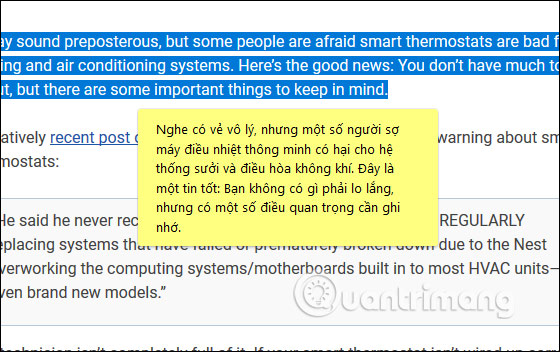
Bước 7:
Nếu muốn quay lại những thiết lập trước đó thì nhấn vào nút Reset tại phần Reset settings.
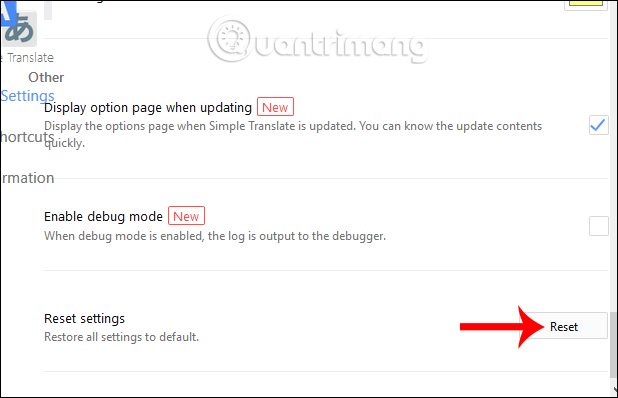
Một tiện ích rất hữu ích để người dùng có thể dịch ngay từ ngữ hoặc đoạn văn trên trang web hiện tại của Firefox. Simple Translate mang tới rất nhiều tùy chọn thiết lập để dịch nội dung trên trang web, phù hợp với nhu cầu của từng người.
Chúc các bạn thực hiện thành công!
 Công nghệ
Công nghệ  AI
AI  Windows
Windows  iPhone
iPhone  Android
Android  Học IT
Học IT  Download
Download  Tiện ích
Tiện ích  Khoa học
Khoa học  Game
Game  Làng CN
Làng CN  Ứng dụng
Ứng dụng 



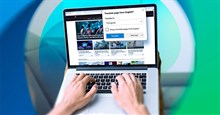














 Linux
Linux  Đồng hồ thông minh
Đồng hồ thông minh  macOS
macOS  Chụp ảnh - Quay phim
Chụp ảnh - Quay phim  Thủ thuật SEO
Thủ thuật SEO  Phần cứng
Phần cứng  Kiến thức cơ bản
Kiến thức cơ bản  Lập trình
Lập trình  Dịch vụ công trực tuyến
Dịch vụ công trực tuyến  Dịch vụ nhà mạng
Dịch vụ nhà mạng  Quiz công nghệ
Quiz công nghệ  Microsoft Word 2016
Microsoft Word 2016  Microsoft Word 2013
Microsoft Word 2013  Microsoft Word 2007
Microsoft Word 2007  Microsoft Excel 2019
Microsoft Excel 2019  Microsoft Excel 2016
Microsoft Excel 2016  Microsoft PowerPoint 2019
Microsoft PowerPoint 2019  Google Sheets
Google Sheets  Học Photoshop
Học Photoshop  Lập trình Scratch
Lập trình Scratch  Bootstrap
Bootstrap  Năng suất
Năng suất  Game - Trò chơi
Game - Trò chơi  Hệ thống
Hệ thống  Thiết kế & Đồ họa
Thiết kế & Đồ họa  Internet
Internet  Bảo mật, Antivirus
Bảo mật, Antivirus  Doanh nghiệp
Doanh nghiệp  Ảnh & Video
Ảnh & Video  Giải trí & Âm nhạc
Giải trí & Âm nhạc  Mạng xã hội
Mạng xã hội  Lập trình
Lập trình  Giáo dục - Học tập
Giáo dục - Học tập  Lối sống
Lối sống  Tài chính & Mua sắm
Tài chính & Mua sắm  AI Trí tuệ nhân tạo
AI Trí tuệ nhân tạo  ChatGPT
ChatGPT  Gemini
Gemini  Điện máy
Điện máy  Tivi
Tivi  Tủ lạnh
Tủ lạnh  Điều hòa
Điều hòa  Máy giặt
Máy giặt  Cuộc sống
Cuộc sống  TOP
TOP  Kỹ năng
Kỹ năng  Món ngon mỗi ngày
Món ngon mỗi ngày  Nuôi dạy con
Nuôi dạy con  Mẹo vặt
Mẹo vặt  Phim ảnh, Truyện
Phim ảnh, Truyện  Làm đẹp
Làm đẹp  DIY - Handmade
DIY - Handmade  Du lịch
Du lịch  Quà tặng
Quà tặng  Giải trí
Giải trí  Là gì?
Là gì?  Nhà đẹp
Nhà đẹp  Giáng sinh - Noel
Giáng sinh - Noel  Hướng dẫn
Hướng dẫn  Ô tô, Xe máy
Ô tô, Xe máy  Tấn công mạng
Tấn công mạng  Chuyện công nghệ
Chuyện công nghệ  Công nghệ mới
Công nghệ mới  Trí tuệ Thiên tài
Trí tuệ Thiên tài